
Skill
Japan
Crew
Crew
見ていてアガる!【デバイス内、写真整理の仕方 】
2018年04月23日|s_travel
先週末は夏のような暑さでしたね。
今日は10度も下がり、気温差が大きい季節の変わり目。GW前の体調、気をつけたいですね。
さて、今日は凝り性の私がお伝えする『 アガる写真管理方法 』です。
多くの方がスマートフォンなどで撮影した写真をパソコンやiCloudやアプリなどを使って保存していると思います。
SNSの普及で日頃から撮影する写真の量が多くなりがちな近頃、各デバイス上でわかりやすく管理できている人ってどのくらいいるのだろう…とふと疑問に思いました。せっかくなら、見ていて気分が高まるようなカメラロールにしたくないですか?
結婚式や退職記念などでアルバムを作成したりする際に一番手間がかかるのは、もしかしたらアルバムを作る作業よりも、使いたい写真を集めることかもしれないな〜と感じました。
私は普段、iPhoneを使用し、iCloudでiPadと連動させ写真を管理しています。
私の場合は、撮る写真のほとんどが旅行や仕事で訪れた場所の写真のため、アルバムは都市別にしています。訪れた時期を忘れてしまっても、都市別にしておくことで後から探すときにも時間をかけずに探すことができます。このカテゴライズはそれぞれ必要な形でおこなってください。
これからお伝えする写真管理の方法は主にiPhoneでの操作方法にはなりますが、その他Xperiaなどの フォトギャラリーでも代用可能な部分もいくつかあると思いますので、ご参考になれば嬉しいです。
① 写真をアルバム分けする
まずは写真のアルバムわけです。先ほどお伝えしたように私の場合は旅行写真が中心のため、場所別に分けています。イベントや人などで分けても良いですね。
ここで注意したいのは、「2017年1月」のように月別にしていくと、統一感は出るのですが、アルバムを見たときにどの写真がどこに入っているかわかりにくくなってしまい、アルバム分けの目的が果たせなくなってしまいます。
もし月別に分けるのであれば、キー写真(アルバムのジャケットになる写真)を編集するときにイベントを記載して見たり、タイトルをわかりやすく変えたり、ひと工夫加えてみるとよりよくなりますね。
⑴ 「選択」を押し、アルバム分けしたい画像を選択
⑵ 中央下の「追加」をタッチ、新規アルバム作成
⑶ タイトルを編集
これで写真のアルバムわけは完了です。
② キー写真を設定
アルバム分けしたら、ジャケットになる画像を決めます。
私はアルバム一覧したときに、場所がわかるよう、アプリ「Phonto」を使って、画像を作成しています。各アルバムでトップにしたい画像をキー写真として設定することで、見た目もスッキリなカメラロールになります。
⑴ 各アルバムを開く
⑵ トップにしたい画像をタッチしたまま、一番左上に移動させる
* Mac PCではメニューバー「イメージ」→「キー写真を設定」
アガる写真の管理方法、いかがでしたでしょうか?
少し凝りすぎな気もしますが、撮りっぱなしになることなく、いつでも見返せるライフアルバムとして是非皆さんも整理してみてください〜♪
SKILL
一般公開
Comment

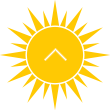
アガる写真の管理方法、確かにと思いました。ホテルから出ない時に整理してみようと思います!
2018年05月12日